Junto a VMWare Workstation, Oracle VM Virtualbox es uno de mis software favoritos para gestionar máquinas virtuales por su amplia gama de opciones y su compatibilidad.
 Al actualizar a la versión más reciente dejó de detectar los dispositivos externos conectados a la maquina anfitrión, y quiero compartir con todos vosotros la solución a este problema que tantos dolores de cabeza ha podido causar.
Al actualizar a la versión más reciente dejó de detectar los dispositivos externos conectados a la maquina anfitrión, y quiero compartir con todos vosotros la solución a este problema que tantos dolores de cabeza ha podido causar.
Durante las anteriores semanas de fin de semestre y duro trabajo, esquivé el problema por falta de tiempo usando carpetas compartidas para realizar transferencias de archivos entre mis máquinas virtuales y/o la máquina anfitrión; pero finalmente tuve la necesidad de utilizar una tarjeta Wifi USB en una de ellas.
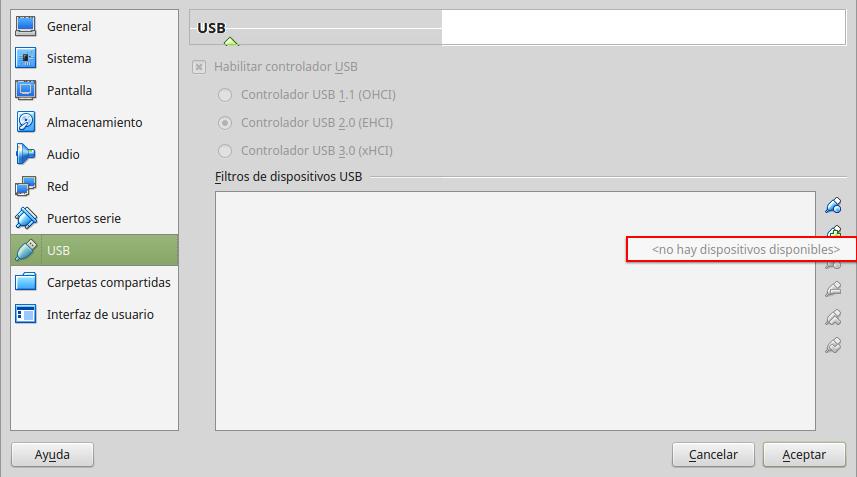
VirtualBox no detecta los dispositivos USB conectados a la máquina anfitrión.
Fue entonces cuando empecé a investigar el porque del error y sus posibles soluciones, hasta que finalmente descubrí que el fallo se debía a que mi usuario no pertenecía al grupo “vboxusers“, por lo que únicamente tuve que añadirlo al mismo.
usuario@maquina:~$ sudo usermod -G vboxusers -a usuarioUna vez hecho esto podemos comprobar los cambios en el archivo “/etc/group” de la máquina anfitrión, para asegurarnos de que el usuario ya pertenece a dicho grupo.
usuario@maquina:~$ cat /etc/group | grep vboxusers
vboxusers:x:127:usuario
Es necesario reiniciar la sesión del usuario para que los cambios se apliquen en VirtualBox; como podéis ver a continuación, ahora ya dispone de acceso a los dispositivos externos; en esta nueva versión se ha añadido un tercer controlador para aprovechar las características que el bus USB 3.0 nos ofrece.
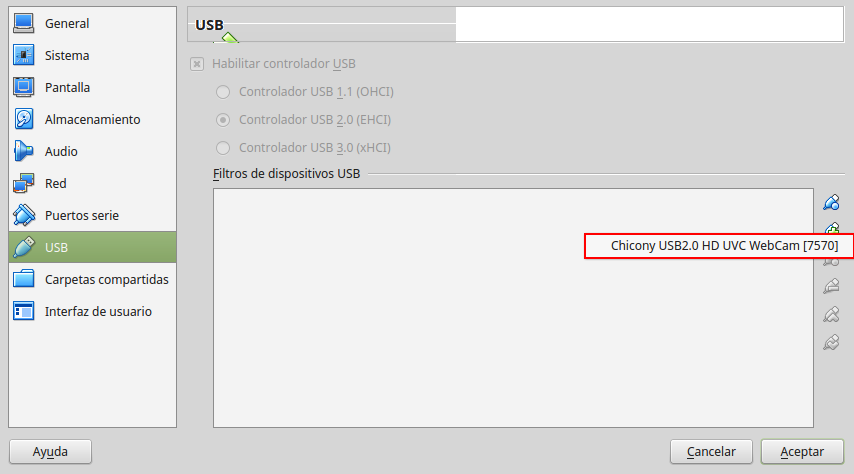
Ahora VirtualBox ya detecta los dispositivos USB conectados a la máquina anfitrión.
Además también son detectados los dispositivos integrados en el equipo anfitrión, como por ejemplo la webcam del portátil que he utilizado para este tutorial, y que podéis ver en la anterior captura de pantalla.
Si te ha gustado puedes seguirme en Twitter, Facebook, Google+, Linkedin, o compartirlo con los botones ubicados debajo de esta publicación, si tienes cualquier pregunta o sugerencia no dudes en comentar.